发布日期: 2019-09-24 作者:系统之家 来源:http://www.jzjq.net
你是否遇到过win10系统浏览网页提示“ie无法打开已终止操作”的问题。那么出现win10系统浏览网页提示“ie无法打开已终止操作”的问题该怎么解决呢?很多对电脑不太熟悉的小伙伴不知道win10系统浏览网页提示“ie无法打开已终止操作”到底该如何解决?其实只需要1、当出现了这样的情况我们先浏览一下其他的网站。要是其他的网站没有这样进行设置的详细步骤:很可能就是你浏览的这个网站的服务器出现了问题。 这个我们自己也办法解决; 2、如果其他的网站出现了。我们可以先来修复一下ie浏览器看看能否解决!修复方法,点击开始-运行。输入“regsvr32 actxprxy.dll”命令,单击“确定”按钮,这时会弹出一个信息对话框,提示“actxprxy.dll中的dllRegisterserver成功”,单击“确定”按钮,然后再在“运行”对话框中输入“regsvr32 shdocvw.dll”命令,单击“确定”按钮!然后在重启浏览器;就可以了。下面小编就给小伙伴们分享一下win10系统浏览网页提示“ie无法打开已终止操作”具体的解决方法:
1、当出现了这样的情况我们先浏览一下其他的网站。要是其他的网站没有这样进行设置的详细步骤:很可能就是你浏览的这个网站的服务器出现了问题。 这个我们自己也办法解决;

2、如果其他的网站出现了。我们可以先来修复一下ie浏览器看看能否解决!修复方法,点击开始-运行。输入“regsvr32 actxprxy.dll”命令,单击“确定”按钮,这时会弹出一个信息对话框,提示“actxprxy.dll中的dllRegisterserver成功”,单击“确定”按钮,然后再在“运行”对话框中输入“regsvr32 shdocvw.dll”命令,单击“确定”按钮!然后在重启浏览器;

3、如果还是有问题我们先用你装上的杀毒软件先给电脑清理清理,顺便的清理一下系统的垃圾文件;
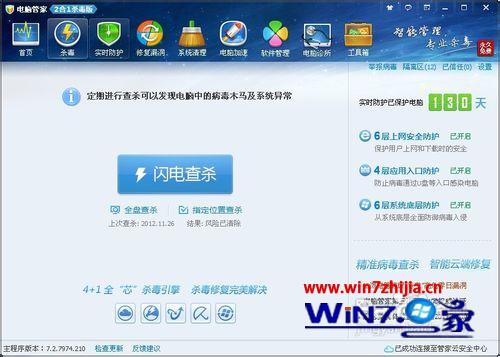
4、另外我们还可以下载一个QQ电脑管家。里面有针对iE浏览器出现的问题的一键解决的功能。点击修复看看是否能解决;
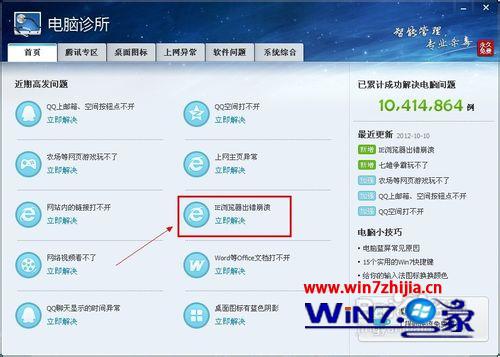
5、有的是因为第三方浏览器插件与浏览器不兼容造成的。建议你禁止导致ie无法打开站点的插件。禁用方法:打开ie浏览器点击工具,然后点击“管理加载项”,然后禁用可能导致ie无法打开站点的插件;
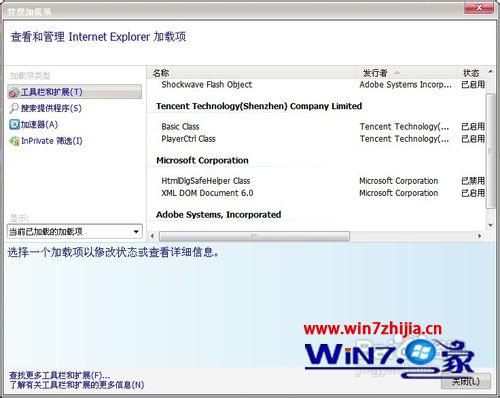
6、这样还不能解决的话建议换一个浏览器。比如百度浏览器、QQ浏览器、谷歌的都可以。 不过如果是服务器的问题换了浏览器还是会出现这样的提示的;
7、如果你不想用其他的浏览器。我们先把自己电脑里面的iE浏览器先卸载掉。可以在自己的电脑管家里面删除;
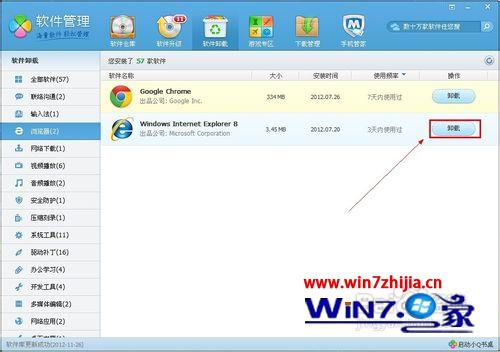
8、卸载之后我们在从百度搜索一下ie8中文版官方下载。下载安装即可;

9、有的时候我们安装会经常出错。 这个时候我们可以进入到安全模式安装。在开机的时候按F8即可看到安全模式!进入安全模式即可成功安装ie浏览器了。

关于win10纯净版系统浏览网页提示“ie无法打开已终止操作”的解决方法就给大家介绍到这边了,如果你也有遇到一样情况的话,可以参照上面的方法步骤来解决就可以了。